

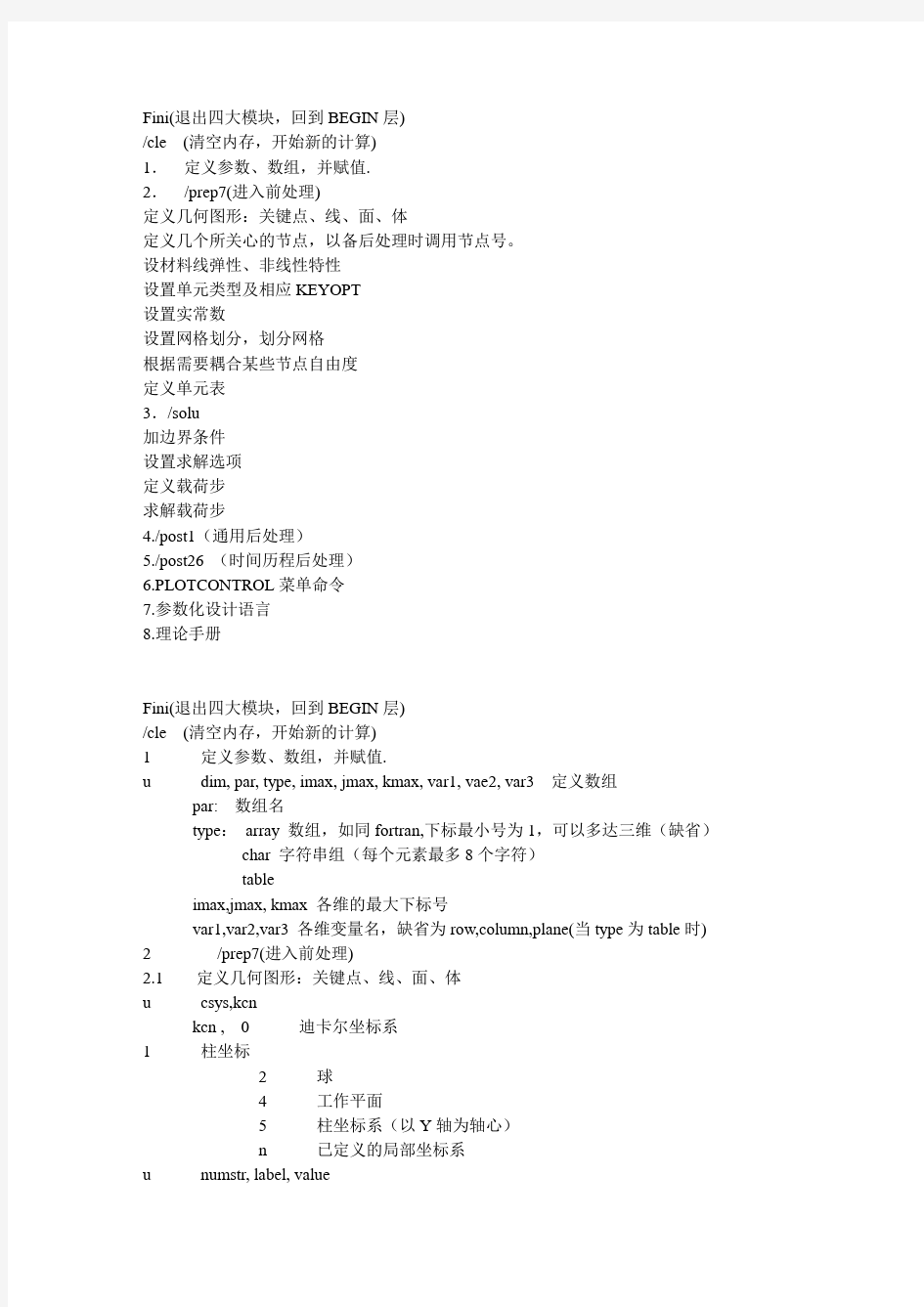
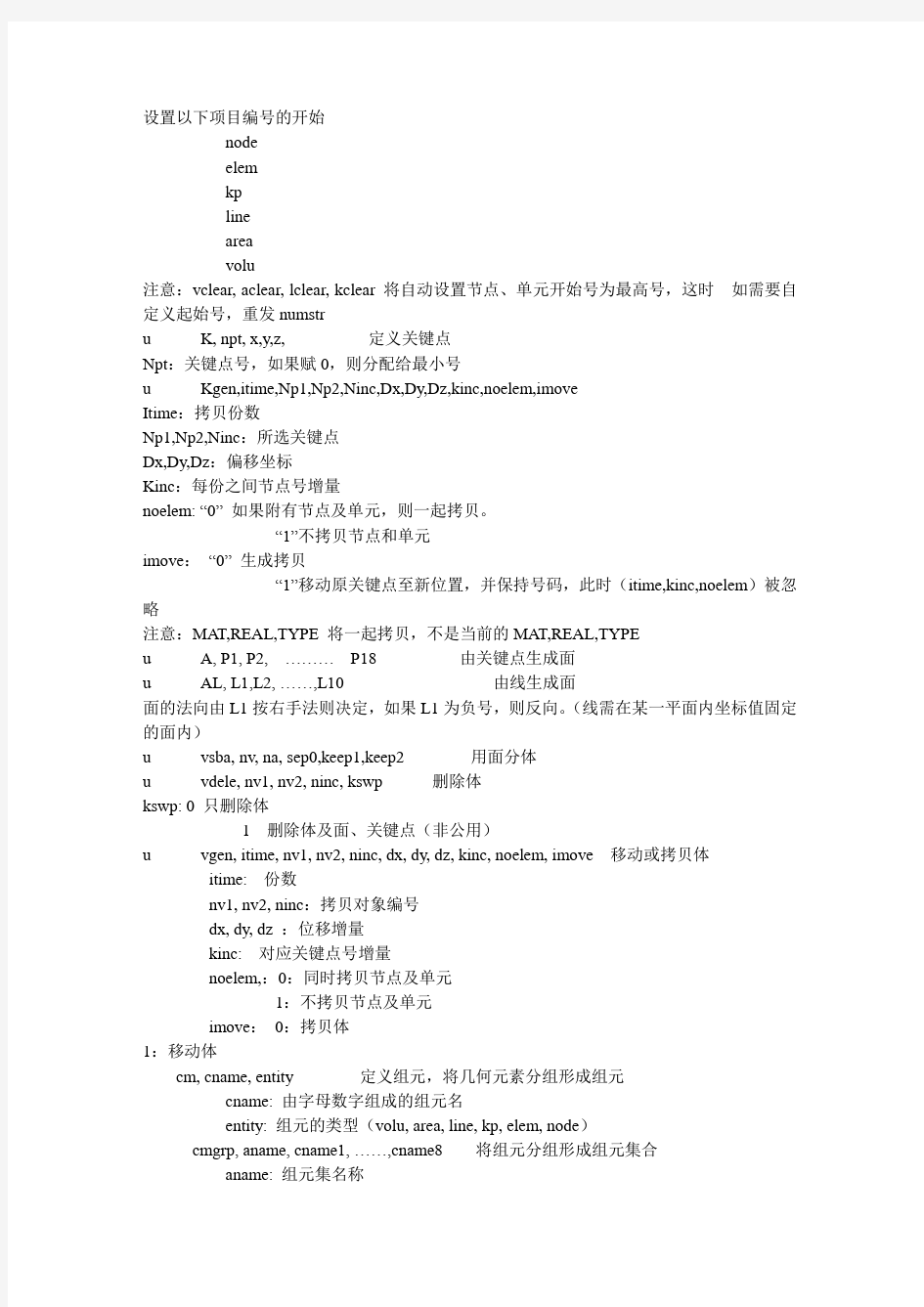
Fini(退出四大模块,回到BEGIN层)
/cle (清空内存,开始新的计算)
1.定义参数、数组,并赋值.
2./prep7(进入前处理)
定义几何图形:关键点、线、面、体
定义几个所关心的节点,以备后处理时调用节点号。
设材料线弹性、非线性特性
设置单元类型及相应KEYOPT
设置实常数
设置网格划分,划分网格
根据需要耦合某些节点自由度
定义单元表
3./solu
加边界条件
设置求解选项
定义载荷步
求解载荷步
4./post1(通用后处理)
5./post26 (时间历程后处理)
6.PLOTCONTROL菜单命令
7.参数化设计语言
8.理论手册
Fini(退出四大模块,回到BEGIN层)
/cle (清空内存,开始新的计算)
1 定义参数、数组,并赋值.
u dim, par, type, imax, jmax, kmax, var1, vae2, var3 定义数组
par: 数组名
type:array 数组,如同fortran,下标最小号为1,可以多达三维(缺省)char 字符串组(每个元素最多8个字符)
table
imax,jmax, kmax 各维的最大下标号
var1,var2,var3 各维变量名,缺省为row,column,plane(当type为table时) 2 /prep7(进入前处理)
2.1 定义几何图形:关键点、线、面、体
u csys,kcn
kcn , 0 迪卡尔坐标系
1 柱坐标
2 球
4 工作平面
5 柱坐标系(以Y轴为轴心)
n 已定义的局部坐标系
u numstr, label, value
设置以下项目编号的开始
node
elem
kp
line
area
volu
注意:vclear, aclear, lclear, kclear 将自动设置节点、单元开始号为最高号,这时如需要自定义起始号,重发numstr
u K, npt, x,y,z, 定义关键点
Npt:关键点号,如果赋0,则分配给最小号
u Kgen,itime,Np1,Np2,Ninc,Dx,Dy,Dz,kinc,noelem,imove
Itime:拷贝份数
Np1,Np2,Ninc:所选关键点
Dx,Dy,Dz:偏移坐标
Kinc:每份之间节点号增量
noelem: “0” 如果附有节点及单元,则一起拷贝。
“1”不拷贝节点和单元
imove:“0” 生成拷贝
“1”移动原关键点至新位置,并保持号码,此时(itime,kinc,noelem)被忽略
注意:MA T,REAL,TYPE 将一起拷贝,不是当前的MA T,REAL,TYPE
u A, P1, P2, ……… P18 由关键点生成面
u AL, L1,L2, ……,L10 由线生成面
面的法向由L1按右手法则决定,如果L1为负号,则反向。(线需在某一平面内坐标值固定的面内)
u vsba, nv, na, sep0,keep1,keep2 用面分体
u vdele, nv1, nv2, ninc, kswp 删除体
kswp: 0 只删除体
1 删除体及面、关键点(非公用)
u vgen, itime, nv1, nv2, ninc, dx, dy, dz, kinc, noelem, imove 移动或拷贝体itime: 份数
nv1, nv2, ninc:拷贝对象编号
dx, dy, dz :位移增量
kinc: 对应关键点号增量
noelem,:0:同时拷贝节点及单元
1:不拷贝节点及单元
imove:0:拷贝体
1:移动体
cm, cname, entity 定义组元,将几何元素分组形成组元
cname: 由字母数字组成的组元名
entity: 组元的类型(volu, area, line, kp, elem, node)
cmgrp, aname, cname1, ……,cname8 将组元分组形成组元集合
aname: 组元集名称
cname1……cname8: 已定义的组元或组元集名称
cmlist,name
cmdele,name
cmplot, label1
1.1 定义几个所关心的节点,以备后处理时调用节点号。
n,node,x,y,z,thxy, thyz, thzx 根据坐标定义节点号
如果已有此节点,则原节点被重新定义,一般为最大节点号。
1.2 设材料线弹性、非线性特性
mp,lab, mat, co, c1,…….c4 定义材料号及特性
lab: 待定义的特性项目(ex,alpx,reft,prxy,nuxy,gxy,mu,dens)
ex: 弹性模量
nuxy: 小泊松比
alpx: 热膨胀系数
reft: 参考温度
reft: 参考温度
prxy: 主泊松比
gxy: 剪切模量
mu: 摩擦系数
dens: 质量密度
mat: 材料编号(缺省为当前材料号)
co: 材料特性值,或材料之特性,温度曲线中的常数项
c1-c4: 材料的特性-温度曲线中1次项,2次项,3次项,4次项的系数
Tb, lab, mat, ntemp,npts,tbopt,eosopt 定义非线性材料特性表
Lab: 材料特性表之种类
Bkin: 双线性随动强化
Biso: 双线性等向强化
Mkin: 多线性随动强化(最多5个点)
Miso: 多线性等向强化(最多100个点)
Dp: dp模型
Mat: 材料号
Ntemp: 数据的温度数
对于bkin: ntemp缺省为6
miso: ntemp缺省为1,最多20
biso: ntemp缺省为6,最多为6
dp: ntemp, npts, tbopt 全用不上
Npts: 对某一给定温度数据的点数
TBTEMP,temp,kmod 为材料表定义温度值
temp: 温度值
kmod: 缺省为定义一个新温度值
如果是某一整数,则重新定义材料表中的温度值
注意:此命令一发生,则后面的TBDA TA和TBPT均指此温度,应该按升序若Kmod为crit, 且temp为空,则其后的tbdata数据为solid46,shell99,solid191中所述破坏准则
如果kmod为strain,且temp为空,则其后tbdata数据为mkin中特性。
TBDATA, stloc, c1,c2,c3,c4,c5,c6
给当前数据表定义数据(配合tbtemp,及tb使用)
stloc: 所要输入数据在数据表中的初始位置,缺省为上一次的位置加1
每重新发生一次tb或tbtemp命令上一次位置重设为1,
(发生tb后第一次用空闲此项,则c1赋给第一个常数)
tbpt, oper, x,y 在应力-应变曲线上定义一个点
oper: defi 定义一个点
dele 删除一个点
x,y:坐标
1.1 设置单元类型及相应KEYOPT
ET, itype, ename, kop1……kop6, inopr 设定当前单元类型
Itype:单元号
Ename:单元名设置实常数
Keyopt, itype, knum, value
itype: 已定义的单元类型号
knum: 单元的关键字号
value: 数值
注意:如果,则必须使用keyopt命令,否则也可在ET命令中输入
1.2 设置网格划分,划分网格
1.2.1 映射网格划分
1.面映射网格划分
条件:a. 3或4条边
b.面的对边必须划分为相同的单元或其划分与一个过渡形网格的划分相匹配
c. 该面如有3条边,则划分的单元不必须为偶数,并且各边单元数相等
d. mahkey
e. mshpattern
* 如果多于四条边,可将线合并成Lcomb
可用amap命令,先选面,再选4个关键点即可
* 指定面的对边的分割数,以生成过渡映射四边形网格,只适用于有四条边的面?
2. 体映射网格划分
(1)若将体划分为六面体单元,必须满足以下条件
a. 该体的外形为块状(六面体)、楔形或棱形(五面体)、四面体
b. 对边必须划分为相同的单元数,或分割符合过渡网格形式
c. 如果体是棱形或四面体,三角形面上的单元分割数必须是偶数
(2)当需要减少围成体的面数以进行映射网格划分时,可以对面相加或连接。如果连接而有边界线,线也必须连接在一起。
(3)体扫掠生成网格
步骤:
a. 确定体的拓扑是否能够进行扫掠。侧面不能有孔;体内不能有封闭腔;源面与目标面必须相对
b. 定义合适的单元类型
c. 确定扫掠操作中如何控制生成单元层的数目lesize
d. 确定体的哪一个边界面作为源面、目标面
e. 有选择地对源面、目标面和边界面划分网格
3. 关于连接线和面的一些说明
连接仅是映射网格划分的辅助工具
4. 用desize定义单元尺寸时单元划分应遵守的级别
高:lesize
kesize
esize
desize
用smartzing定义单元尺寸时单元划分应遵守的级别
高:lesize
kesize
smartsize
LESIZE,NL1,Size, Angsiz,ndiv,space,kforc,layer1,layer2,kyndiv
为线指定网格尺寸
NL1: 线号,如果为all,则指定所有选中线的网格。
Size: 单元边长,(程序据size计算分割份数,自动取整到下一个整数)?
Angsiz: 弧线时每单元跨过的度数?
Ndiv: 分割份数
Space: “+”: 最后尺寸比最先尺寸
“-“: 中间尺寸比两端尺寸
free: 由其他项控制尺寸
kforc 0: 仅设置未定义的线,
1:设置所有选定线,
2:仅改设置份数少的,
3:仅改设置份数多的
kyndiv: 0,No,off 表示不可改变指定尺寸
1,yes,on 表示可改变
ESIZE,size,ndiv 指定线的缺省划分份数
(已直接定义的线,关键点网格划分设置不受影响)
desize, minl, minh,…… 控制缺省的单元尺寸
minl: n 每根线上低阶单元数(缺省为3)
defa 缺省值
stat 列出当前设置
off 关闭缺省单元尺寸
minh: n 每根线上(高阶)单元数(缺省为2)
mshape, key, dimension 指定单元形状
key: 0 四边形(2D),六面体(3D)
1 三角形(2D), 四面体(3D)
Dimension: 2D 二维
3D 三维
smart,off 关闭智能网格
mshkey, key 指定自由或映射网格方式
key: 0 自由网格划分
1 映射网格划分
2 如果可能的话使用映射,否则自由(即使自由smartsizing也不管用了)
Amesh, nA1,nA2,ninc 划分面单元网格
nA1,nA2,ninc 待划分的面号,nA1如果是All,则对所有选中面划分
SECTYPE, ID, TYPE, SUBTYPE, NAME, REFINEKEY
定义一个截面号,并初步定义截面类型
ID: 截面号
TYPE: BEAM:定义此截面用于梁
SUBTYPE: RECT 矩形
CSOLID:圆形实心截面
CTUBE: 圆管
I: 工字形
HREC: 矩形空管
ASEC: 任意截面
MESH: 用户定义的划分网格
NAME: 8字符的截面名称(字母和数字组成)
REFINEKEY: 网格细化程度:0~5(对于薄壁构件用此控制,对于实心截面用SECDATA控制)
SECDATA, V AL1, V AL2, …….V AL10 描述梁截面
说明:对于SUBTYPE=MESH, 所需数据由SECWRITE产生,SECREAD读入SECNUM,SECID 设定随后梁单元划分将要使用的截面编号
LATT, MA T, REAL, TYPE, --, KB, KE, SECNUM
为准备划分的线定义一系列特性
MA T: 材料号
REAL: 实常数号
TYPE: 线单元类型号
KB、KE: 待划分线的定向关键点起始、终止号
SECNUM: 截面类型号
SECPLOT,SECID,MESHKEY 画梁截面的几何形状及网格划分
SECID:由SECTYPE命令分配的截面编号
MESHKEY:0:不显示网格划分
1:显示网格划分
/ESHAPE, SCALE 按看似固体化分的形式显示线、面单元
SCALE: 0:简单显示线、面单元
1:使用实常数显示单元形状
esurf, xnode, tlab, shape 在已存在的选中单元的自由表面覆盖产生单元
xnode: 仅为产生surf151 或surf152单元时使用
tlab: 仅用来生成接触元或目标元
top 产生单元且法线方向与所覆盖的单元相同,仅对梁或壳有效,对实体单元无效
Bottom产生单元且法线方向与所覆盖的单元相反,仅对梁或壳有效,对实体单元无效
Reverse 将已产生单元反向
Shape: 空与所覆盖单元形状相同
Tri 产生三角形表面的目标元
注意:选中的单元是由所选节点决定的,而不是选单元,如同将压力加在节点上而不是单元
上
Nummrg,label,toler, Gtoler,action,switch 合并相同位置的item
label: 要合并的项目
node: 节点,Elem,单元,kp: 关键点(也合并线,面及点)
mat: 材料,type: 单元类型,Real: 实常数
cp:耦合项,CE:约束项,CE: 约束方程,All:所有项
toler: 公差
Gtoler:实体公差
Action: sele 仅选择不合并
空合并
switch: 较低号还是较高号被保留(low, high)
注意:可以先选择一部分项目,再执行合并。如果多次发生合并命令,一定要先合并节点,再合并关键点。合并节点后,实体荷载不能转化到单元,此时可合并关键点解决问题。
Lsel, type, item, comp, vmin, vmax, vinc, kswp 选择线
type: s 从全部线中选一组线
r 从当前选中线中选一组线
a 再选一部线附加给当前选中组
au
none
u(unselect)
inve: 反向选择
item: line 线号
loc 坐标
length 线长
comp: x,y,z
kswp: 0 只选线
1 选择线及相关关键点、节点和单元
Nsel, type, item, comp, vmin, vmax, vinc, kabs 选择一组节点为下一步做准备
Type: S: 选择一组新节点(缺省)
R: 在当前组中再选择
A: 再选一组附加于当前组
U: 在当前组中不选一部分
All: 恢复为选中所有
None: 全不选
Inve: 反向选择
Stat: 显示当前选择状态
Item: loc: 坐标
node: 节点号
Comp: 分量
Vmin,vmax,vinc: ITEM范围
Kabs: “0” 使用正负号
“1”仅用绝对值
NSLL,type, nkey 选择与所选线相联系的节点
nsla, type, nkey: 选择与选中面相关的节点
type:s 选一套新节点
r 从已选节点中再选
a 附加一部分节点到已选节点
u 从已选节点中去除一部分
nkey: 0 仅选面内的节点
1 选所有和面相联系的节点(如面内线,关键点处的节点)
esel, type, item, comp, vmin, vmax, vinc, kabs 选择一组单元
Type: S: 选择一组单元(缺省)
R: 在当前组中再选一部分作为一组
A: 为当前组附加单元
U: 在当前组中不选一部分单元
All: 选所有单元
None: 全不选
Inve: 反向选择当前组(?)
Stat: 显示当前选择状态
Item:Elem: 单元号
Type: 单元类型号
Mat: 材料号
Real: 实常数号
Esys: 单元坐标系号
ALLSEL, LABT, ENTITY 选中所有项目
LABT: ALL: 选所有项目及其低级项目
BELOW: 选指定项目的直接下属及更低级项目
ENTITY: ALL: 所有项目(缺省)
VOLU:体高级
AREA:面
LINE :线
KP:关键点
ELEM:单元
NODE:节点低级
Tshap,shape 定义接触目标面为2D、3D的简单图形
Shape: line:直线
Arc:顺时针弧
Tria:3点三角形
Quad:4点四边形
………….
1.1 根据需要耦合某些节点自由度
cp, nset, lab,,node1,node2,……node17
nset: 耦合组编号
lab: ux,uy,uz,rotx,roty,rotz
node1-node17: 待耦合的节点号。如果某一节点号为负,则此节点从该耦合组中删去。如果node1=all,则所有选中节点加入该耦合组。
注意:1,不同自由度类型将生成不同编号
2,不可将同一自由度用于多套耦合组
CPINTF, LAB, TOLER 将相邻节点的指定自由度定义为耦合自由度
LAB:UX,UY,UZ,ROTX,ROTY,ROTZ,ALL
TOLER: 公差,缺省为0.0001
说明:先选中欲耦合节点,再执行此命令
1.2 定义单元表
说明:1,单元表仅对选中单元起作用,使用单元表之前务必选择一种类型的单元2,单元表各行为选中各单元,各列为每单元的不同数据
ETABLE, LAB, ITEM, COMP 定义单元表,添加、删除单元表某列
LAB:用户指定的列名(REFL, STA T, ERAS 为预定名称)
ITEM: 数据标志(查各单元可输出项目)
COMP: 数据分量标志
1.3 存盘
save, fname, ext,dir, slab 存盘
fname : 文件名(最多32个字符)缺省为工作名
ext: 扩展名(最多32个字符)缺省为db
dir: 目录名(最多64个字符)缺省为当前
slab: “all” 存所有信息
“model” 存模型信息
“solv” 存模型信息和求解信息
/solu 进入求解器
1.1 加边界条件
D, node, lab, value, value2, nend, ninc, lab2, lab3, ……lab6 定义节点位移约束
Node : 预加位移约束的节点号,如果为all,则所有选中节点全加约束,此时忽略nend和ninc. Lab: ux,uy,uz,rotx,roty,rotz,all
Value,value2: 自由度的数值(缺省为0)
Nend, ninc: 节点范围为:node-nend,编号间隔为ninc
Lab2-lab6: 将lab2-lab6以同样数值施加给所选节点。
注意:在节点坐标系中讨论
1.2 设置求解选项
antype, status, ldstep, substep, action
antype: static or 1 静力分析
buckle or 2 屈曲分析
modal or 3 模态分析
trans or 4 瞬态分析
status: new 重新分析(缺省),以后各项将忽略
rest 再分析,仅对static,full transion 有效
ldstep: 指定从哪个荷载步开始继续分析,缺省为最大的,runn数(指分析点的最后一步)
substep: 指定从哪个子步开始继续分析。缺省为本目录中,runn文件中最高的子步数
action, continue: 继续分析指定的ldstep,substep
说明:继续以前的分析(因某种原因中断)有两种类型
singleframe restart: 从停止点继续
需要文件:jobname.db 必须在初始求解后马上存盘
jobname.emat 单元矩阵
jobname.esav 或.osav : 如果.esav坏了,将.osav改为.esav
results file: 不必要,但如果有,后继分析的结果也将很好地附加到它后面
注意:如果初始分析生成了.rdb, .ldhi, 或rnnn 文件。必须删除再做后继分析
步骤:(1)进入anasys 以同样工作名
(2)进入求解器,并恢复数据库
(3)antype, rest
(4)指定附加的荷载
(5)指定是否使用现有的矩阵(jobname.trl)(缺省重新生成)
kuse: 1 用现有矩阵
(6)求解
multiframe restart:从以有结果的任一步继续(用不着)
pred,sskey, --,lskey….. 在非线性分析中是否打开预测器
sskey: off 不作预测(当有旋转自由度时或使用solid65时缺省为off)
on 第一个子步后作预测(除非有旋转自由度时或使用solid65时缺省为on)
-- :未使用变量区
lskey: off 跨越荷载步时不作预测(缺省)
on 跨越荷载步时作预测(此时sskey必须同时on)
注意:此命令的缺省值假定solcontrol为on
autots, key 是否使用自动时间步长
key:on: 当solcontrol为on时缺省为on
off: 当solcontrol为off时缺省为off
1: 由程序选择(当solcontrol为on且不发生autots命令时在 .log文件中纪录“1”注意:当使用自动时间步长时,也会使用步长预测器和二分步长
NROPT, option,--,adptky 指定牛顿拉夫逊法求解的选项
OPTION: AUTO:程序选择
FULL:完全牛顿拉夫逊法
MODI:修正的牛顿拉夫逊法
INIT:使用初始刚阵
UNSYM:完全牛顿拉夫逊法,且允许非对称刚阵
ADPTKY:ON: 使用自适应下降因子
OFF:不使用自适应下降因子
NLGEOM,KEY
KEY: OFF:不包括几何非线性(缺省)
ON:包括几何非线性
ncnv, kstop, dlim, itlim, etlim, cplim 终止分析选项
kstop: 0 如果求解不收敛,也不终止分析
1 如果求解不收敛,终止分析和程序(缺省)
2如果求解不收敛,终止分析,但不终止程序
dlim:最大位移限制,缺省为1.0e6
itlim: 累积迭代次数限制,缺省为无穷多
etlim:程序执行时间(秒)限制,缺省为无穷
cplim:cpu时间(秒)限制,缺省为无穷
solcontrol ,key1, key2,key3,vtol 指定是否使用一些非线性求解缺省值
key1: on 激活一些优化缺省值(缺省)
CNVTOL
Toler=0.5%
Minref=0.01(对力和弯矩)
NEQIT
最大迭代次数根据模型设定在15~26之间
ARCLEN
如用弧长法则用较ansys5.3更先进的方法
PRED
除非有rotx,y,z或solid65,否则打开
LNSRCH
当有接触时自动打开
CUTCONTROL
Plslimit=15%, npoint=13
SSTIF
当NLGEOM,on时则打开
NROPT,adaptkey
关闭(除非:摩擦接触存在;单元12,26,48,49,52存在;当塑性存在且有单元20,23,24,60存在)
AUTOS
由程序选择
off 不使用这些缺省值
key2: on 检查接触状态(此时key1为on)
此时时间步会以单元的接触状态(据keyopt(7)的假定)为基础
当keyopt(2)=on 时,保证时间步足够小
key3: 应力荷载刚化控制,尽量使用缺省值
空:缺省,对某些单元包括应力荷载刚化,对某些不包括(查)
nopl:对任何单元不包括应力刚化
incp:对某些单元包括应力荷载刚化(查)
vtol:
outres, item, freq, cname 规定写入数据库的求解信息
item: all 所有求解项
basic 只写nsol, rsol, nload, strs
nsol 节点自由度
rsol 节点作用荷载
nload 节点荷载和输入的应变荷载(?)
strs 节点应力
freq: 如果为n,则每n步(包括最后一步)写入一次
none: 则在此荷载步中不写次项
all: 每一步都写
last: 只写最后一步(静力或瞬态时为缺省)
1.1 载荷步
nsubst, nsbstp, nsbmx, nsbmn, carry 指定此荷载步的子步数
nsbstp: 此荷载步的子步数
如果自动时间步长使用autots,则此数定义第一子步的长度;如果solcontrol打开,且3D面-面接触单元使用,则缺省为1-20步;如果solcontrol打开,并无3D接触单元,则缺省为1子步;如果solcontrol关闭,则缺省为以前指定值;如以前未指定,则缺省为1)nsbmx, nsbmn:最多,最少子步数(如果自动时间步长打开)?
time, time 指定荷载步结束时间
注意:第一步结束时间不可为“0”
f, node, lab, value, value2, nend, ninc 在指定节点加集中荷载
node:节点号
lab: Fx,Fy,Fz,Mx,My,Mz
value: 力大小
value2: 力的第二个大小(如果有复数荷载)
nend,ninc:在从node到nend的节点(增量为ninc)上施加同样的力
注意:(1)节点力在节点坐标系中定义,其正负与节点坐标轴正向一致
sfa, area, lkey, lab, value, value2 在指定面上加荷载
area: n 面号
all 所有选中号
lkey: 如果是体的面,忽略此项
lab: pres
value: 压力值
SFBEAM, ELEM, LKEY, LAB, V ALI, V ALJ, VAL2I, V AL2J, IOFFST, JOFFST
对梁单元施加线荷载
ELEM: 单元号,可以为ALL,即选中单元
LKEY: 面载类型号,见单元介绍。对于BEAM188,1为竖向;2为横向;3为切向
V ALI,V ALJ: I, J节点处压力值
V AL2I,V AL2J: 暂时无用
IOFFST, JOFFST: 线载距离I, J 节点距离
lswrite, lsnum 将荷载与荷载选项写入荷载文件中
lsnum :荷载步文件名的后缀,即荷载步数
当stat 列示当前步数
init 重设为“1”
缺省为当前步数加“1”
1.1.1 注意
1. 尽量加面载,不加集中力,以免奇异点
2. 面的切向荷载必须借助面单元
1.2 求解载荷步
lssolve, lsmin, lsmax, lsinc 读入并求解多个荷载步
lsmin, lsmax, lsinc :荷载步文件范围
2 /post1(通用后处理)
set, lstep, sbstep, fact, king, time, angle, nset 设定从结果文件读入的数据
lstep :荷载步数
sbstep:子步数,缺省为最后一步
time:时间点(如果弧长法则不用)
nset:data set number
dscale, wn, dmult 显示变形比例
wn: 窗口号(或all),缺省为1
dmult, 0或auto : 自动将最大变形图画为构件长的5%
pldisp, kund 显示变形的结构
kund:0 仅显示变形后的结构
1 显示变形前和变形后的结构
2 显示变形结构和未变形结构的边缘
*get, par, node, n, u, x(y,z) 获得节点n的x(y,z)位移给参数par
等价于函数ux(n),uy(n),uz(z)
node(x,y,z): 获得(x,y,z)节点号
arnode(x,y,z):获得和节点n相连的面
注意:此命令也可用于/solu模块
fsum, lab, item 对单元之节点力和力矩求和lab: 空在整体迪卡尔坐标系下求和
rsys 在当前激活的rsys坐标系下求和
item: 空对所有选中单元(不包括接触元)求和
cont: 仅对接触节点求和
PRSSOL, ITEM, COMP 打印BEAM188、BEAM189截面结果
说明:只有刚计算完还未退出ANSYS时可用,重新进入ANSYS时不可用
item comp 截面数据及分量标志
S COMP X,XZ,YZ应力分量
PRIN S1,S2,S3主应力SINT应力强度,SEQV等效应力
EPTO COMP 总应变
PRIN 总主应变,应变强度,等效应变
EPPL COMP 塑性应变分量
PRIN 主塑性应变,塑性应变强度,等效塑性应变
plnsol, item, comp, kund, fact 画节点结果为连续的轮廓线
item: 项目(见下表)
comp: 分量
kund: 0 不显示未变形的结构
1 变形和未变形重叠
2 变形轮廓和未变形边缘
fact: 对于接触的2D显示的比例系数,缺省为1
item comp discription
u x,y,z,sum 位移
rot x,y,z,sum 转角
s x,y,z,xy,yz,xz 应力分量
1,2,3 主应力
Int,eqv 应力intensity,等效应力
epeo x,y,z,xy,yz,xz 总位移分量
1,2,3 主应变
Int,eqv 应变intensity,等效应变
epel x,y,z,xy,yz,xz 弹性应变分量
1,2,3 弹性主应变
Int,eqv 弹性intensity,弹性等效应变
eppl x,y,z,xy,yz,xz 塑性应变分量
PRNSOL, item, comp 打印选中节点结果
item: 项目(见上表)
comp: 分量
PRETAB, LAB1, LAB2, ……LAB9 沿线单元长度方向绘单元表数据LABn : 空:所有ETABLE命令指定的列名
列名:任何ETABLE命令指定的列名
PLLS, LABI, LABJ, FACT, KUND 沿线单元长度方向绘单元表数据
LABI:节点I的单元表列名
LABJ:节点J的单元表列名
FACT: 显示比例,缺省为1
kund: 0 不显示未变形的结构
1 变形和未变形重叠
2 变形轮廓和未变形边缘
1 post26 (时间历程后处理)
nsol, nvar, node, item, comp,name
在时间历程后处理器中定义节点变量的序号
nvar:变量号(从2到nv(根据numvar定义))
node: 节点号
item
comp
u
x, y,z
rot
x, y,z
u ESOL, NV AR, ELEM, NODE, ITEM, COMP, NAME 将结果存入变量NV AR: 变量号,2以上
ELEM: 单元号
NODE: 该单元的节点号,决定存储该单元的哪个量,如果空,则给出平均值
ITEM:
COMP:
NAME: 8字符的变量名,缺省为ITEM加COMP
rforce, nvar, node, item, comp, name 指定待存储的节点力数据
nvar: 变量号
node: 节点号
item
comp
F
x, y.z
M
x, y,z
name: 给此变量一个名称,8个字符
add, ir, ia,ib,ic,name,--,--,facta, factb, factc
将ia,ib,ic变量相加赋给ir变量
ir, ia,ib,ic:变量号
name: 变量的名称
/grid, key
key: “0” 或“off” 无网络
“1”或“on” xy网络
“2”或“x” 只有x线
“3”或“y” 只有y线
xvar, n
n: “0”或“1” 将x轴作为时间轴
“n” 将x轴表示变量“n”
“-1” ?
/axlab, axis, lab 定义轴线的标志
axis: “x”或“y”
lab: 标志,可长达30个字符
plvar, nvar, nvar2, ……,nvar10 画出要显示的变量(作为纵坐标)prvar, nvar1, ……,nvar6 列出要显示的变量
2 PLOTCONTROL菜单命令
pbc, ilem, ……,key, min, max, abs 在显示屏上显示符号及数值
item: u 所加的位移约束
rot 所加的转角约束
key: 0 不显示符号
1 显示符号
2 显示符号及数值
/SHOW, FNAME, EXT, VECT, NCPL 确定图形显示的设备及其他参数FNAME: X11:屏幕
文件名:各图形将生成一系列图形文件
JPEG: 各图形将生成一系列JPEG图形文件
说明:没必要用此命令,需要的图形文件可计算后再输出
Windows10/Win10命令大全通用(Win8, Win7 Windows 10/Win10 命令大全通用(Win8, Win7) 1. calc :启动计算器 2. appwiz.cpl :程序和功能 3. certmgr.msc :证书管理实用程序 4. charmap :启动字符映射表 5. chkdsk.exe : Chkdsk磁盘检查(管理员身份运行命令提示符) 6. clea nmgr:打开磁盘清理工具 7. cliconfg : SQL SERVE客户端网络实用工具 8. cmstp :连接管理器配置文件安装程序 9. cmd.exe : CMD命令提示符 10. 自动关机命令 Shutdown -s -t 600 :表示600秒后自动关机 shutdow n -a :可取消定时关机 Shutdown -r -t 600 :表示600秒后自动重启 run dll32 user32.dll,LockWorkStati on :表示锁定计算机 11. colorcpl :颜色管理,配置显示器和打印机等中的色彩 12. CompMgmtLauncher 计算机管理 13. compmgmt.msc计算机管理 14. credwiz :备份或还原储存的用户名和密码 18. Dccw:显示颜色校准 19. devmgmt.msc :设备管理器 20. desk.cpl :屏幕分辨率 21. dfrgui :优化驱动器Windows 7 —dfrg.msc :磁盘碎片整理程序 22. dialer :电话拨号程序 23. diskmgmt.msc :磁盘管理 24. dvdplay : DVD播放器 25. dxdiag :检查DirectX 信息 26. eudcedit :造字程序 27. eventvwr :事件查看器 28. explorer :打开资源管理器 29. Firewall.cpl : Win dows 防火墙 30. FXSCOVER传真封面编辑器 31. fsmgmt.msc :共享文件夹管理器 32. gpedit.msc :组策略 33. hdwwiz.cpl :设备管理器 34.1 netcpl.cpl : In ternet 属性 35.1 ntl.cpl :区域
*********面板数据计量分析与软件实现********* 说明:以下do文件相当一部分内容来自于中山大学连玉君STATA教程,感谢他的贡献。本人做了一定的修改与筛选。 *----------面板数据模型 * 1.静态面板模型:FE 和RE * 2.模型选择:FE vs POLS, RE vs POLS, FE vs RE (pols混合最小二乘估计) * 3.异方差、序列相关和截面相关检验 * 4.动态面板模型(DID-GMM,SYS-GMM) * 5.面板随机前沿模型 * 6.面板协整分析(FMOLS,DOLS) *** 说明:1-5均用STATA软件实现, 6用GAUSS软件实现。 * 生产效率分析(尤其指TFP):数据包络分析(DEA)与随机前沿分析(SFA) *** 说明:DEA由DEAP2.1软件实现,SFA由Frontier4.1实现,尤其后者,侧重于比较C-D与Translog 生产函数,一步法与两步法的区别。常应用于地区经济差异、FDI溢出效应(Spillovers Effect)、工业行业效率状况等。 * 空间计量分析:SLM模型与SEM模型 *说明:STATA与Matlab结合使用。常应用于空间溢出效应(R&D)、财政分权、地方政府公共行为等。 * --------------------------------- * --------一、常用的数据处理与作图----------- * --------------------------------- * 指定面板格式 xtset id year (id为截面名称,year为时间名称) xtdes /*数据特征*/ xtsum logy h /*数据统计特征*/ sum logy h /*数据统计特征*/ *添加标签或更改变量名 label var h "人力资本" rename h hum *排序 sort id year /*是以STATA面板数据格式出现*/ sort year id /*是以DEA格式出现*/ *删除个别年份或省份 drop if year<1992 drop if id==2 /*注意用==*/
Microsoft office word快捷命令大全2008-05-18 12:37:39| 分类:默认分类|字号订阅 常用快捷键 快捷键作用 Ctrl+Shift+Spacebar创建不间断空格 Ctrl+ -(连字符)创建不间断连字符 Ctrl+B使字符变为粗体 Ctrl+I使字符变为斜体 Ctrl+U为字符添加下划线 Ctrl+Shift+<缩小字号 Ctrl+Shift+>增大字号 Ctrl+Q删除段落格式 Ctrl+Spacebar删除字符格式 Ctrl+C复制所选文本或对象 Ctrl+X剪切所选文本或对象 Ctrl+V粘贴文本或对象 Ctrl+Z撤消上一操作 Ctrl+Y重复上一操作 1.用于设置字符格式和段落格式的快捷键 快捷键作用 Ctrl+Shift+F改变字体 Ctrl+Shift+P改变字号 Ctrl+Shift+>增大字号 Ctrl+Shift+<减小字号 Ctrl+]逐磅增大字号 Ctrl+[逐磅减小字号
Ctrl+D改变字符格式(”格式”菜单中的”字体”命令)Shift+F3切换字母大小写 Ctrl+Shift+A将所选字母设为大写 Ctrl+B应用加粗格式 Ctrl+U应用下划线格式 Ctrl+Shift+W只给字、词加下划线,不给空格加下划线Ctrl+Shift+H应用隐藏文字格式 Ctrl+I应用倾斜格式 Ctrl+Shift+K将字母变为小型大写字母 Ctrl+=(等号)应用下标格式(自动间距) Ctrl+Shift++(加号)应用上标格式(自动间距) Ctrl+Shift+Z取消人工设置的字符格式 Ctrl+Shift+Q将所选部分设为Symbol字体 Ctrl+Shift+*(星号)显示非打印字符 Shift+F1(单击)需查看文字格式了解其格式的文字 Ctrl+Shift+C复制格式 Ctrl+Shift+V粘贴格式 Ctrl+1单倍行距 Ctrl+2双倍行距 Ctrl+5 1.5 倍行距 Ctrl+0在段前添加一行间距 Ctrl+E段落居中 Ctrl+J两端对齐 Ctrl+L左对齐 Ctrl+R右对齐 Ctrl+Shift+D分散对齐 Ctrl+M左侧段落缩进
Word2010使用技巧大全 在默认情况下,我们用Word打开WPS文档时,系统提示打不开,这是不是就代表Office不能读取WPS文件呢?其实不是,只要你经过一些简单的操作,就能达到目的,下面就是具体的方法。 在默认情况下OfficeXP并没有安装转换器,我们可以在安装时安装WPS文件转换器,这样就可以打开WPS文件了。在光驱中放入OfficeXP安装光盘,运行安装程序,并选择“添加或删除功能-更改已安装的功能或删除指定的功能”按钮,接着选择“Office共享功能→转换和过滤器→文本转换器”中的“中文WPSFORDOS”和“中文WPS97/2000FORWindows”选项即可。这样再在Word中单击“文件→打开”命令时,在打开对话框中的“文件类型”中就可以看到打开“WPSDOS导入”和“WPS文件”两个选项,分别对应DOS版的WPS文件和WPS97/WPS2000/WPSOffice文件,选中文件就可以在Word中打开。 Word2002在新建文档任务窗格中显示了你最近打开的4个文档的列表,用这种方式可以非常轻松地打开文档,不过你可能常常会感觉只显示最近的4个文档有些不够用,想在该列表中看到第5个或更多打开过的文档吗?方法如下:单击“工具→选项”命令,打开对话框,然后单击“常规”选项卡,在“列出最近所用文件”框中指定你想在新建文档任务窗格中显示的最近所用文档的数量,这个数字最高可以指定为9,单击“确定”按钮即可。 方法一:单击“文件→打开”命令下的“打开”对话框,选中要
打开的多个文档,若文档顺序相连,可以选中第一个文档后按住Shift 键,再用鼠标单击最后一个文档,若文档的顺序不相连,可以先按住Ctrl键,再用鼠标依次选定文档;单击“打开”按钮即可。 方法二:在“资源管理器”中,选中要打开的多个Word文档,按下回车键,系统会自动启动Word2002,并将所选文档全部打开。在选择文档时,如果是要选中多个连续文档,可以按下Shift键再用鼠标单击相应的文件名;如果要选中多个不连续文档,就按下Ctrl键再用鼠标单击相应的文件名。 方法三:如果文件在不同的目录中,可以在“资源管理器”的相应目录中,选中要打开的文档,按下鼠标左键,将文档拖到任务栏中的Word图标上(注意:此时的Word中没有打开的文档),所选文档就被打开了;再找到其它目录,用同样方法将所选文档拖到Word图标上。 选择“文件”菜单,在菜单最下方会出现最近编辑过的4个文件名,单击其中一项,便可快速打开相应文档。 如果希望Word每次启动时都能自动打开某个文档,可以通过简单的宏命令来实现这个功能,方法是: 在“录制宏”对话框中,在“宏名”输入框中输入要建立的宏的名称,如“auto”,点击“确定。 从菜单中单击“文件”,点击最近打开文件列表中显示的某一个文件名。 在Word2002中想保存多篇打开的文档,可以先按住Shift键,
Word宏命令集 欧阳光明(2021.03.07) 1、Word宏实现删除Word文档中的所有超链接,打开Word的菜单工具->宏->Visual Basic 编辑器,或直接按快捷键 Alt+F11,打开Visual Basic 编辑器,“插入”-“模块”。 代码: Sub RemoveHyperlinks() Dim oField As Field For Each oField In ActiveDocument.Fields If oField.Type = wdFieldHyperlink Then oField.Unlink End If Next Set oField = Nothing End Sub 2、Word中的图片批量统一大小及同比例缩放 有些时候,我们用Word来做一些图文混排的文档,需要正规的样式,例如图片大小一致。下面的方法就是告诉我们如何来实现很多的图片统一大小,“插入”-“模块”。 代码: Sub setpicsize() '设置图片大小 Dim n '图片个数
On Error Resume Next '忽略错误 For n = 1 To ActiveDocument.InlineShapes.Count 'InlineShapes类型图片 ActiveDocument.InlineShapes(n).Height = 400 '设置图片高度为 400px ActiveDocument.InlineShapes(n).Width = 300 '设置图片宽度 300px Next n For n = 1 To ActiveDocument.Shapes.Count 'Shapes类型图片ActiveDocument.Shapes(n).Height = 400 '设置图片高度为 400px ActiveDocument.Shapes(n).Width = 300 '设置图片宽度 300px Next n End Sub 按比例缩放的方法: Sub setpicsize() '设置图片大小 Dim n '图片个数 On Error Resume Next '忽略错误 For n = 1 To ActiveDocument.InlineShapes.Count 'InlineShapes类型图片 ActiveDocument.InlineShapes(n).Height = 400 '设置图片高度为 400px ActiveDocument.InlineShapes(n).Width = 300 '设置图片宽度 300px Next n For n = 1 To ActiveDocument.Shapes.Count 'Shapes类型图片ActiveDocument.Shapes(n).Height = 400 '设置图片高度为 400px ActiveDocument.Shapes(n).Width = 300 '设置图片宽度 300px
Ctrl+Shift+Spacebar 创建不间断空格 Ctrl+连字符创建不间断连字符 Ctrl+B 使字符变为粗体 Ctrl+I 使字符变为斜体 Ctrl+U 为字符添加下划线 Ctrl+Shift+< 缩小字号 Ctrl+Shift+> 增大字号 Ctrl+Q 删除段落格式 Ctrl+Spacebar 删除字符格式 Ctrl+C 复制所选文本或对象 Ctrl+X 剪切所选文本或对象 Ctrl+V 粘贴文本或对象 Ctrl+Z 撤消上一操作 Ctrl+Y 重复上一操作 F1 获得联机帮助或 Office 助手 F2 移动文字或图形 F3 插入自动图文集词条(在 Word 显示该词条之后) F4 重复上一项操作 F5 选择"编辑"菜单中的"定位"命令 F6 前往下一个窗格或框架 F7 选择"工具"菜单中的"拼写和语法"命令 F8 扩展所选内容 F9 更新选定域 F10 激活菜单栏 F11 前往下一个域 F12 选择"文件"菜单中的"另存为"命令 Shift+功能键 Shift+F1 组合键启动上下文相关帮助或显示格式 Shift+F2 组合键复制文本 Shift+F3 组合键改变字母大小写 Shift+F4 组合键重复"查找"或"定位"操作 Shift+F5 组合键移动到上一处修订 Shift+F6 组合键前往上一个窗格或框架 Shift+F7 组合键选择"同义词库"命令(位于"工具"菜单的"语言"子菜单中)Shift+F8 组合键缩小所选内容 Shift+F9 组合键在域代码和其结果之间进行切换 Shift+F10 组合键显示快捷菜单 Shift+F11 组合键前往上一个域 Shift+F12 组合键选择"文件"菜单上的"保存"命令 Ctrl+功能键 Ctrl+F2 组合键选择"文件"菜单上的"打印预览"命令 Ctrl+F3 组合键剪切至图文场
cad快捷键命令大全 一:常用功能键 F1: 获取帮助 F2: 实现作图窗和文本窗口的切换 F3: 控制是否实现对象自动捕捉 F4: 数字化仪控制 F5: 等轴测平面切换 F6: 控制状态行上坐标的显示方式 F7: 栅格显示模式控制 F8: 正交模式控制 F9: 栅格捕捉模式控制 F10: 极轴模式控制 F11: 对象追踪模式控制 (用ALT+字母可快速选择命令,这种方法可快捷操作大多数软件。) 二常用CTRL,ALT快捷键 ALT+TK 如快速选择 ALT+NL 线性标注ALT+VV4 快速创建四个视口 ALT+MUP提取轮廓 Ctrl+B: 栅格捕捉模式控制(F9) Ctrl+C: 将选择的对象复制到剪切板上 Ctrl+F: 控制是否实现对象自动捕捉(F3) Ctrl+G: 栅格显示模式控制(F7) Ctrl+J: 重复执行上一步命令 Ctrl+K: 超级链接 Ctrl+N: 新建图形文件
Ctrl+M: 打开选项对话框 Ctrl+O:打开图象文件 Ctrl+P:打开打印对说框 Ctrl+S:保存文件 Ctrl+U:极轴模式控制(F10) Ctrl+v:粘贴剪贴板上的内容 Ctrl+W:对象追踪式控制(F11) Ctrl+X:剪切所选择的内容 Ctrl+Y:重做 Ctrl+Z:取消前一步的操作 Ctrl+1:打开特性对话框 Ctrl+2:打开图象资源管理器Ctrl+3:打开工具选项板 Ctrl+6:打开图象数据原子 Ctrl+8或QC:快速计算器 三尺寸标注 DRA:半径标注 DDI:直径标注 DAL:对齐标注 DAN:角度标注 END:捕捉到端点 MID:捕捉到中点 INT:捕捉到交点 CEN:捕捉到圆心 QUA:捕捉到象限点
快捷命令大全WORD Ctrl+Shift+Spacebar 创建不间断空格创建不间断连字符Ctrl+连字符 Ctrl+B 使字符变为粗体 Ctrl+I 使字符变为斜体 Ctrl+U 为字符添加下划线 Ctrl+Shift+< 缩小字号 Ctrl+Shift+> 增大字号 Ctrl+Q 删除段落格式 Ctrl+Spacebar 删除字符格式 Ctrl+C 复制所选文本或对象 Ctrl+X 剪切所选文本或对象 Ctrl+V 粘贴文本或对象 Ctrl+Z 撤消上一操作重复上一操作Ctrl+Y 助手F1 获得联机帮助或 Office 移动文字或图形F2 显示该词条之后)F3 插入自动图文集词条(在 Word 重复上一项操作F4 命令定位选择编辑菜单中的F5 前往下一个窗格或框架F6 命令拼写和语法工具菜单中的F7 选择扩展所选内容F8 更新选定域F9 激活菜单栏F10 前往下一个域F11 命令文件菜单中的另存为F12 选择 Shift+功能键启动上下文相关帮助或显示格式 Shift+F1 组合键复制文本Shift+F2 组合键改变字母大小写Shift+F3 组合键操作定位或Shift+F4 组合键重复查找移动到上一处修订Shift+F5 组合键 前往上一个窗格或框架Shift+F6 组合键 子菜单中)语言工具菜单的 Shift+F7 组合键选择同义词库命令(位于缩小所选内容组合键Shift+F8 在域代码和其结果之间进行切换Shift+F9 组合键显示快捷菜单Shift+F10 组合键前往上一个域 Shift+F11 组合键命令保存文件选择菜单上的组合键Shift+F12 Ctrl+功能键命令打印预览文件组合键Ctrl+F2 选择菜单上的剪切至图文场Ctrl+F3 组合键 页7 共页1 第 快捷命令大全WORD 关闭窗组合Ctrl+F4 还原文档窗口文档大小组合键 Ctrl+F5 前往下一个窗口组合键 Ctrl+F6 命令移动控制菜单上的Ctrl+F7 组合键选择命令菜单上的大小Ctrl+F8 组合键选择控制插入空域Ctrl+F9 组合键将文档窗口最大化Ctrl+F10 组合键锁定域Ctrl+F11 组合键
stata学习心得(网络版存盘) 2009-03-25 18:06 调整变量格式: format x1 %10.3f——将 x1的列宽固定为10,小数点后取三位 format x1 %10.3g——将x1的列宽固定为10,有效数字取三位 format x1 %10.3e——将x1的列宽固定为10,采用科学计数法 format x1 %10.3fc——将x1的列宽固定为10,小数点后取三位,加入千分位分隔符 format x1 %10.3gc——将x1的列宽固定为10,有效数字取三位,加入千分位分隔符 format x1 %-10.3gc——将x1的列宽固定为10,有效数字取三位,加入千分位分隔符,加入“- ”表示左对齐 合并数据: 桌面 \2006.dta", clear 桌面 \1999.dta" ——将 1999 和 2006 的数据按照样本(observation)排列的自然顺序合并起来 桌面 \2006.dta", clear 桌面 \1999.dta" ,unique sort ——将 1999 和 2006 的数据按照唯一的(unique )变量 id 来合并,在合并时对id 进行排序( sort ) 建议采用第一种方法。 对样本进行随机筛选: sample 50 在观测案例中随机选取50%的样本,其余删除
在观测案例中随机选取50 个样本,其余删除 查看与编辑数据: browse x1 x2 if x3>3(按所列变量与条件打开数据查看器) edit x1 x2 if x3>3(按所列变量与条件打开数据编辑器) 数据合并( merge)与扩展( append) merge 表示样本量不变,但增加了一些新变量;append 表示样本总量增加了,但变量数目不变。one-to-one merge: 数据源自stata tutorial中的exampw1和exampw2 第一步:将exampw1按 v001 ~ v003 这三个编码排序,并建立临时数据库tempw1 clear use "t:\statatut\exampw1.dta" su—— summarize 的简写sort v001 v002 v003 save tempw1 第二步:对exampw2做同样的处理 clear use "t:\statatut\exampw2.dta" su sort v001 v002 v003 save tempw2 第三步:使用tempw1 数据库,将其与tempw2 合并: clear
Word宏命令集 1、Word宏实现删除Word文档中的所有超链接,打开Word的菜单工具->宏->Visual Basic 编辑器,或直接按快捷键Alt+F11,打开Visual Basic 编辑器,“插入”-“模块”。 代码: Sub RemoveHyperlinks() Dim oField As Field For Each oField In ActiveDocument.Fields If oField.Type = wdFieldHyperlink Then oField.Unlink End If Next Set oField = Nothing End Sub 2、Word中的图片批量统一大小及同比例缩放 有些时候,我们用Word来做一些图文混排的文档,需要正规的样式,例如图片大小一致。下面的方法就是告诉我们如何来实现很多的图片统一大小,“插入”-“模块”。 代码: Sub setpicsize() '设置图片大小 Dim n '图片个数 On Error Resume Next '忽略错误 ActiveDocument.InlineShapes(n).Height = 400 '设置图片高度为400px ActiveDocument.InlineShapes(n).Width = 300 '设置图片宽度300px Next n ActiveDocument.Shapes(n).Height = 400 '设置图片高度为400px ActiveDocument.Shapes(n).Width = 300 '设置图片宽度300px Next n End Sub 按比例缩放的方法: Sub setpicsize() '设置图片大小 Dim n '图片个数 On Error Resume Next '忽略错误 ActiveDocument.InlineShapes(n).Height = 400 '设置图片高度为400px ActiveDocument.InlineShapes(n).Width = 300 '设置图片宽度300px Next n ActiveDocument.Shapes(n).Height = 400 '设置图片高度为400px ActiveDocument.Shapes(n).Width = 300 '设置图片宽度300px Next n End Sub 3、Word中英文标点符号互换-VBA源码实现 打开“Visual Basic编辑器”或用快捷键Alt+F11,插入一个新的“模块”。 Sub ToggleInterpunction()'中英文标点互换 Dim ChineseInterpunction() As Variant, EnglishInterpunction() As Variant
CAD常用命令大全 1、对象特性 ADC , *ADCENTER(设计中心“Ctrl+2”) CH , MO *PROPERTIES(修改特性“Ctrl+1”) MA , *MATCHPROP(属性匹配) ST , *STYLE(文字样式)
把文字替换成图片 首先把图片复制到剪贴板中,然后打开替换对话框,在“查找内容”框中输入将被替换的文字,接着在“替换为”框中输入“^c”(注意:输入的一定要是半角字符,c要小写),单击替换即可。说明:“^c”的意思就是指令WordXP以剪贴板中的内容替换“查找内容”框中的内容。按此原理,“^c”还可替换包括回车符在内的任何可以复制到剪贴板的可视内容,甚至Excel表格。 三招去掉页眉那条横线 1、在页眉中,在“格式”-“边框和底纹”中设置表格和边框为“无”,应用于“段落” 2、同上,只是把边框的颜色设置为白色(其实并没有删的,只是看起来没有了,呵呵) 3、在“样式”栏里把“页眉”换成“正文”就行了——强烈推荐! 会多出--(两个横杠) 这是用户不愿看到的,又要多出一步作删除-- 解决方法:替换时在前引号前加上一个空格问题就解决了 插入日期和时间的快捷键 Alt+Shift+D:当前日期 Alt+Shift+T:当前时间 批量转换全角字符为半角字符 首先全选。然后“格式”→“更改大小写”,在对话框中先选中“半角”,确定即可 Word启动参数简介 单击“开始→运行”命令,然后输入Word所在路径及参数确定即可运行,如“C:\ PROGRAM FILES \MICROSOFT Office \Office 10\ WINWord.EXE /n”,这些常用的参数及功能如下:/n:启动Word后不创建新的文件。 /a:禁止插件和通用模板自动启动。 /m:禁止自动执行的宏。 /w:启动一个新Word进程,独立与正在运行的Word进程。 /c:启动Word,然后调用Netmeeting。 /q:不显示启动画面。 另外对于常需用到的参数,我们可以在Word的快捷图标上单击鼠标右键,然后在“目标”项的路径后加上该参数即可。 快速打开最后编辑的文档 如果你希望Word在启动时能自动打开你上次编辑的文档,可以用简单的宏命令来完成: (1)选择“工具”菜单中的“宏”菜单项,单击“录制新宏”命令打开“录制宏”对话框; (2)在“录制宏”对话框中,在“宏名”输入框中输入“autoexec”,点击“确定”; (3)从菜单中选择“文件”,点击最近打开文件列表中显示的第一个文件名;并“停止录制”。保存退出。下次再启动Word时,它会自动加载你工作的最后一个文档。 格式刷的使用 1、设定好文本1的格式。 2、将光标放在文本1处。 3、单击格式刷按钮。 4、选定其它文字(文本2),则文本2的格式与文本1 一样。
word所有快捷命令
Word的快捷命令可以帮助我们大大提高工作效率,那怎么利用word寻找这些快捷命令呢,好的,其实十分简单,接下来和我一起操作一下吧: 1、启动word 2、按下 {Alt+F8} 快捷键,弹出以下画面 3、在{宏的位置}的下拉框中,选择{word命令},弹出如下对话框 4、在{宏名}下拉框中,选择{listcommands},
点击{运行}即可 5、最后一步了,点{当前键盘设置}就可以了,最后保存文件就可以了 命令名修改工具键 List Num 域Alt+Ctrl+ L Microsoft 系 Alt+Ctrl+ F1 统信息 Alt+Ctrl+ 8 OfficeFeedbac kFrown OfficeFeedbac Alt+Ctrl+ 7
kSmile Symbol 字体Ctrl+Shift Q + VB 代码Alt+ F11 Web 后退Alt+ Left Web 前进Alt+ 向右 键 帮助F1 保存Ctrl+ S 保存Shift+ F12 保存Alt+Shift+ F2 编辑Alt+Shift+ R 标记目录项Alt+Shift+ O 标记索引项Alt+Shift+ X 标记引文Alt+Shift+ I 插入构建基块F3 V 插入构建基块Alt+Ctrl+S hift+ 插入批注Alt+Ctrl+ M F3 插入图文场Ctrl+Shift +
插入域Ctrl+ F9 超链接Ctrl+ K 朝鲜文/朝鲜文 汉字转换 Alt+Ctrl+ F7 撤消Ctrl+ Z 撤消Alt+ Backs pace 窗口结束Alt+Ctrl+ Page Down 窗口结束处扩展Alt+Ctrl+S hift+ Page Down 窗口开始Alt+Ctrl+ Page Up 窗口开始处扩展Alt+Ctrl+S hift+ Page Up 创建自动图文 集 Alt+ F3 词典 RR Shift+ F7 打开Ctrl+ F12 打开Alt+Ctrl+ F2 打开或关闭段Ctrl+ 0
Word文档及快捷键 使用技巧方法大全 以下分别介绍word 2003、2000、2007、2010. 一、打造Word右键菜单 使用Word2000/2002编辑文档时,如果你经常要用到“首字下沉”命令,可以按下述方法将该命令加到“文字”右键菜单中: 1.在“工具”菜单中,单击“自定义”。 2.单击“工具栏”选项,单击“快捷菜单”,则“快捷菜单”工具栏出现在屏幕上。 3.单击“命令”选项,在“类别”框中单击“格式”,在“命令”框中,找到并单击“首字下沉”,然后用左键拖动“首字下沉”选项到“快捷菜单”工具栏的“文字”按钮上,此时将打开其下拉列表,继续拖动鼠标至下拉列表的“文字”处,再拖动鼠标到“文字”子菜单的最顶端,并松开鼠标左键。 4.单击“关闭”按钮。 现在,当你在文档中的任意文本处,单击鼠标右键,则弹出快捷菜单的顶端将是“首字下沉”命令,方便多了吧! 二、如果希望Word每次启动时都能自动打开某个文档,可以通过简单的宏命令来实现这个功能,方法是 2.在“录制宏”对话框中,在“宏名”输入框中输入要建立的宏的名称,如“auto”,点击“确定 3.从菜单中单击“文件”,点击最近打开文件列表中显示的某一个文件名 在Word2002中想保存多篇打开的文档,可以先按住Shift键,然后单击“文件”菜单,这时原来的“保存”命令就变成了“全部保存”命令,单击它就可以保存所有打开的Word文档。也可以先按住Shift键,然后用鼠标单击常用工具栏上的“保存”按钮,这时“保存”按钮的图标就变成“全部保存”的图标,松开鼠标,即保存完毕。 你可以一次性关闭所有打开的文档,方法是:按住Shift键,单击“文件”菜单,在“文件”菜单中将出现“全部关闭”选项,单击该命令即可一次性关闭所有打开的文档,且在关闭文档前Word将提示你保存所作的改动。 对于打开的多个Word文档,如果只想关闭其中的几个文档(不是全部关闭),可以按下Ctrl键再单击任务栏上要关闭的文档的图标,图标都呈凹下状态,在图标上单击鼠标右键,选择“关闭组”命令,可将所选中的文档全部关闭。 用这种方法还可以将所选文档最小化、还原或最大化。并且此法也适用于其它的0ffice组件,如Excel、PowerPoint、Access等。
office word快捷命令大全常用快捷键 快捷键作用 Ctrl+Shift+Spacebar创建不间断空格 Ctrl+ -(连字符)创建不间断连字符 Ctrl+B使字符变为粗体 Ctrl+I使字符变为斜体 Ctrl+U为字符添加下划线 Ctrl+Shift+<缩小字号 Ctrl+Shift+>增大字号 Ctrl+Q删除段落格式 Ctrl+Spacebar删除字符格式 Ctrl+C复制所选文本或对象 Ctrl+X剪切所选文本或对象 Ctrl+V粘贴文本或对象 Ctrl+Z撤消上一操作 Ctrl+Y重复上一操作
1.用于设置字符格式和段落格式的快捷键 快捷键作用 Ctrl+Shift+F改变字体 Ctrl+Shift+P改变字号 Ctrl+Shift+>增大字号 Ctrl+Shift+<减小字号 Ctrl+]逐磅增大字号 Ctrl+[逐磅减小字号 1 Ctrl+D改变字符格式(”格式”菜单中的”字体”命令) Shift+F3切换字母大小写 Ctrl+Shift+A将所选字母设为大写 Ctrl+B应用加粗格式 Ctrl+U应用下划线格式 Ctrl+Shift+W只给字、词加下划线,不给空格加下划线Ctrl+Shift+H应用隐藏文字格式 Ctrl+I应用倾斜格式 Ctrl+Shift+K将字母变为小型大写字母
Ctrl+=(等号)应用下标格式(自动间距) Ctrl+Shift++(加号)应用上标格式(自动间距) Ctrl+Shift+Z取消人工设置的字符格式 Ctrl+Shift+Q将所选部分设为Symbol字体 Ctrl+Shift+*(星号)显示非打印字符 Shift+F1(单击)需查看文字格式了解其格式的文字Ctrl+Shift+C复制格式 Ctrl+Shift+V粘贴格式 Ctrl+1单倍行距 Ctrl+2双倍行距 Ctrl+5 1.5 倍行距 Ctrl+0在段前添加一行间距 Ctrl+E段落居中 Ctrl+J两端对齐 Ctrl+L左对齐 Ctrl+R右对齐 Ctrl+Shift+D分散对齐
---------------------------------------交换机命令 ~~~~~~~~~~ [Quidway]dis cur ;显示当前配置[Quidway]display current-configuration ;显示当前配置[Quidway]display interfaces ;显示接口信息[Quidway]display vlan all ;显示路由信息[Quidway]display version ;显示版本信息 [Quidway]super password ;修改特权用户密码[Quidway]sysname ;交换机命名[Quidway]interface ethernet 0/1 ;进入接口视图[Quidway]interface vlan x ;进入接口视图[Quidway-Vlan-interfacex]ip address 10.65.1.1 255.255.0.0 ;配置VLAN的IP地址 [Quidway]ip route-static 0.0.0.0 0.0.0.0 10.65.1.2 ;静态路由=网关[Quidway]rip ;三层交换支持[Quidway]local-user ftp [Quidway]user-interface vty 0 4 ;进入虚拟终端 [S3026-ui-vty0-4]authentication-mode password ;设置口令模式 [S3026-ui-vty0-4]set authentication-mode password simple 222 ;设置口令 [S3026-ui-vty0-4]user privilege level 3 ;用户级别 [Quidway]interface ethernet 0/1 ;进入端口模式[Quidway]int e0/1 ;进入端口模式[Quidway-Ethernet0/1]duplex {half|full|auto} ;配置端口工作状态[Quidway-Ethernet0/1]speed {10|100|auto} ;配置端口工作速率[Quidway-Ethernet0/1]flow-control ;配置端口流控[Quidway-Ethernet0/1]mdi {across|auto|normal} ;配置端口平接扭接[Quidway-Ethernet0/1]port link-type {trunk|access|hybrid} ;设置端口工作模式[Quidway-Ethernet0/1]port access vlan 3 ;当前端口加入到VLAN [Quidway-Ethernet0/2]port trunk permit vlan {ID|All} ;设trunk允许的VLAN [Quidway-Ethernet0/3]port trunk pvid vlan 3 ;设置trunk端口的PVID [Quidway-Ethernet0/1]undo shutdown ;激活端口 [Quidway-Ethernet0/1]shutdown ;关闭端口[Quidway-Ethernet0/1]quit ;返回 [Quidway]vlan 3 ;创建VLAN [Quidway-vlan3]port ethernet 0/1 ;在VLAN中增加端口[Quidway-vlan3]port e0/1 ;简写方式[Quidway-vlan3]port ethernet 0/1 to ethernet 0/4 ;在VLAN中增加端口[Quidway-vlan3]port e0/1 to e0/4 ;简写方式
命令名中文说明AcceptAllChangesInDoc AcceptAllChangesShown AcceptChangesSelected ActivateObject AllCaps AnnotationEdit AppMaximize AppMinimize AppMove AppRestore AppSize ApplyHeading1 ApplyHeading2 ApplyHeading3 ApplyListBullet AutoFitContent AutoFitFixed AutoFitWindow AutoMarkIndexEntries AutoScroll AutoSummarizeClose AutoSummarizePercentOfOriginal AutoSummarizeToggleView AutoSummarizeUpdateFileProperties AutoText AutomaticChange Bold BoldRun BorderAll BorderBottom BorderHoriz BorderInside BorderLeft BorderLineColor BorderLineStyle BorderLineWeight BorderNone BorderOutside BorderRight BorderTLtoBR BorderTop BorderTRtoBL BorderVert
Borders BottomAlign BottomCenterAlign BottomLeftAlign BottomRightAlign BrowseNext BrowsePrev BrowseSel Cancel CellOptions CenterAlign CenterPara ChangeByte ChangeCase ChangeKana CharLeft CharLeftExtend CharRight CharRightExtend CharScale CheckBoxFormField ClearFormField ClearFormatting ClosePane ClosePreview CloseReadingMode CloseUpPara CloseViewHeaderFooter Color ColumnSelect Columns CommaAccent Condensed Connect ContextHelp ContinueNumbering ControlRun ConvertObject ConvertTextBoxToFrame CopyFormat CopyInkAsText CopyText CreateAutoText CreateSubdocument
CAD快捷键命令常用大全一级快捷键 FIND :查找、替换 A: 绘圆弧 B: 定义块 C: 画圆 E: 删除 F: 倒圆角 G: 对相组合 H: 填充 I: 插入 S: 拉伸 T: 文本输入 M: 移动 X: 炸开 V: 设置当前坐标 U: 恢复上一次操做 O: 偏移 P: 移动 Z: 缩放 二级快捷键: AA: 测量区域和周长(area) AL: 对齐(align) AR: 阵列(array) AP: 加载*lsp程系 AV: 打开视图对话框 SE: 打开对相自动捕捉对话框 ST: 打开字体设置对话框 SO: 绘制二围面( 2d solid) SP: 拼音的校核(spell) SC: 缩放比例(scale) SN: 栅格捕捉模式设置(snap) DT: 文本的设置(dtext) DI: 测量两点间的距离 OI :插入外部对相 3A : 三维阵列 3F : 画石头线 3P : 整体线段 AA : 面积 AL : 对齐
AR : 阵列 BH : 边界填充 BO : 创建边界 BR : 打断 CH : 特性面板 CO : 复制(同图可带基点),不同图则须选择“带基点复制”命令DC : 设计中心 DI : 量距离 DO : 实圆环 DR : 显示顺序 DS : 草图设计 DT : 文字输入器 DV : 相机 DLI:DIMLINEAR(直线标注) DAL:DIMALIGNED(对齐标注) DRA:DIMRADIUS(半径标注) DDI:DIMDIAMETER(直径标注) DAN:DIMANGULAR(角度标注) DCE:DIMCENTER(中心标注) DOR:DIMORDINATE(点标注) ED : 文字修改 DL : 椭圆 EX : 延伸 TR : 剪切 HE : 填充修改 HI(Ctrl+Z): 重新生成 ME : 定距等分 MA : 属性匹配/格式刷 MI : 镜像 ML : 双线 CH、MO(Ctrl+1): 修改特性 MT : 文字格式 PL : 多段线 RE : 重新生成 RO : 旋转 RR : 渲染 SC : 比例缩放 ST : 文字样式 TB : 插入表格 XL : 构造线 三级快捷键:
资讯网算命八字不合免费seo咨询周易测名楷字取名公司个人农场起什么名字解梦 洗衣服网站建设十佳测绘网站建设澳大利亚珠宝公司起名新材料要求姓名起名100八月十五左右出生的孩子起名建模制作培训网站昆明理工大学图书馆未解之谜在线观看解梦麻辣烫零基础网站建设免费起网名起名字女孩鼠康熙字典名字大全起名大全衢州外贸网站设计牛年宝宝起名宜用的字用心起名字算命生辰八字姻缘毒战电影天堂海昏侯观后感带妍字的怎么起名起二手车公司名字大全扶沟到商丘20世纪的科学技术还创造了哪些神话餐饮加盟展会少年生前被连续抽血16次?多部门介入两大学生合买彩票中奖一人不认账让美丽中国“从细节出发”淀粉肠小王子日销售额涨超10倍高中生被打伤下体休学 邯郸通报单亲妈妈陷入热恋 14岁儿子报警何赛飞追着代拍打雅江山火三名扑火人员牺牲系谣言张家界的山上“长”满了韩国人?男孩8年未见母亲被告知被遗忘中国拥有亿元资产的家庭达13.3万户19岁小伙救下5人后溺亡 多方发声315晚会后胖东来又人满为患了张立群任西安交通大学校长“重生之我在北大当嫡校长”男子被猫抓伤后确诊“猫抓病”测试车高速逃费 小米:已补缴周杰伦一审败诉网易网友洛杉矶偶遇贾玲今日春分倪萍分享减重40斤方法七年后宇文玥被薅头发捞上岸许家印被限制高消费萧美琴窜访捷克 外交部回应联合利华开始重组专访95后高颜值猪保姆胖东来员工每周单休无小长假男子被流浪猫绊倒 投喂者赔24万小米汽车超级工厂正式揭幕黑马情侣提车了西双版纳热带植物园回应蜉蝣大爆发当地回应沈阳致3死车祸车主疑毒驾恒大被罚41.75亿到底怎么缴妈妈回应孩子在校撞护栏坠楼外国人感慨凌晨的中国很安全杨倩无缘巴黎奥运校方回应护栏损坏小学生课间坠楼房客欠租失踪 房东直发愁专家建议不必谈骨泥色变王树国卸任西安交大校长 师生送别手机成瘾是影响睡眠质量重要因素国产伟哥去年销售近13亿阿根廷将发行1万与2万面值的纸币兔狲“狲大娘”因病死亡遭遇山火的松茸之乡“开封王婆”爆火:促成四五十对奥巴马现身唐宁街 黑色着装引猜测考生莫言也上北大硕士复试名单了德国打算提及普京时仅用姓名天水麻辣烫把捣辣椒大爷累坏了